חיבור פלאשי לחנות אישופ
באמצעות חיבור פלאשי לחנות אישופ שלכם, תהיה לכם היכולת ליצור אוטומציות שיווקיות ופופאפים מכל אירוע שיקרה באתר שלכם.
תוכלו להמיר את המבקרים באתר לרשומים ע"י פופאפים חכמים שקופצים בזמן ובמקום הנכון, להשיב לקוחות שנטשו עגלה באמצעות שליחת מסרים בדואר אלקטרוני / הודעות SMS, להציג ללקוחות מודעות ייחודיות ברשתות החברתיות על בסיס היסטוריית הרכישות שלהם, לשלוח קמפיינים על בסיס סגמנטים מתקדמים ועוד הרבה אפשרויות.
עם יכולת האינטגרציה הפשוטה של של פלאשי לחנות אישופ שלכם, תוכלו לחסוך זמן רב של עבודה ידנית בייצוא וייבוא אנשי קשר.
עקבו אחר הצעדים הבאים המפורטים במאמר זה על מנת להתקין את פלאשי בחנות אישופ שלכם.
יצירת רשימת תפוצה
בשלב הראשוני יש ליצור רשימה שאליה יכנסו הלקוחות - כל מי שרכש ואישר דיוור, קראו כאן כיצד ליצור רשימה.
הטמעת פיקסל בסיס בחנות E-Shop
אוטומציות השיווק בפלאשי מבוססות על אירועים שקרו באתר (event-based).
"אירוע" זהו למעשה פעילות מסוימת שקרתה באתר - לדוגמה, כאשר לקוח מוסיף מוצר לעגלת הקניות שלו או צופה בדף מסוים באתר.
פלאשי אוספת ומנטרת אירועים אלה באמצעות פיקסלים ותתחיל אוטומציות בהתבסס עליהם, לפי תרחישים שתגדירו מראש.
לדוגמה, תוכלו ליצור אוטומציה ששולחת דוא"ל או הודעות SMS ללקוחות שמתעניינים במוצר באתר שלכם - צפו בו או הוסיפו אותו לעגלת הקניות אך לא השלימו את רכישתם.
על מנת שפלאשי תוכל לזהות ולעקוב אחר אירועים שהלקוחות שלכם מבצעים, ועל בסיס זה להתחיל את האוטומציות, יהיה עליכם תחילה להתקין את הפיקסלים של פלאשי באתר המסחר שלכם.
נתחיל בפיקסל שהוא הבסיס והוא יהיה בכל העמודים באתר.
כדי למצוא את פיקסל הבסיס שלכם התחברו לפלאשי.
לחצו על שם המשתמש שלכם בסרגל העליון מצד שמאל.
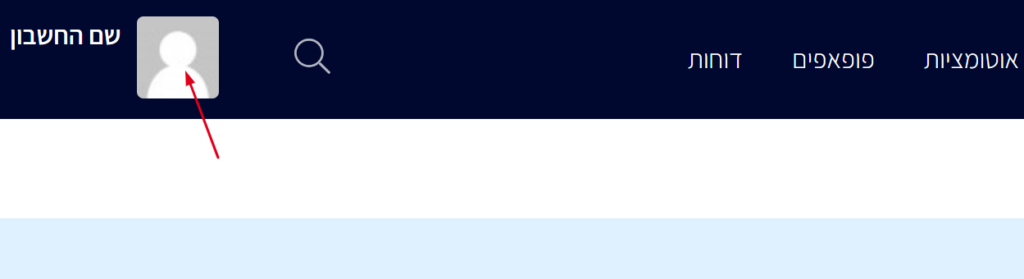
לאחר מכן לחצו על "אינטגרציות".
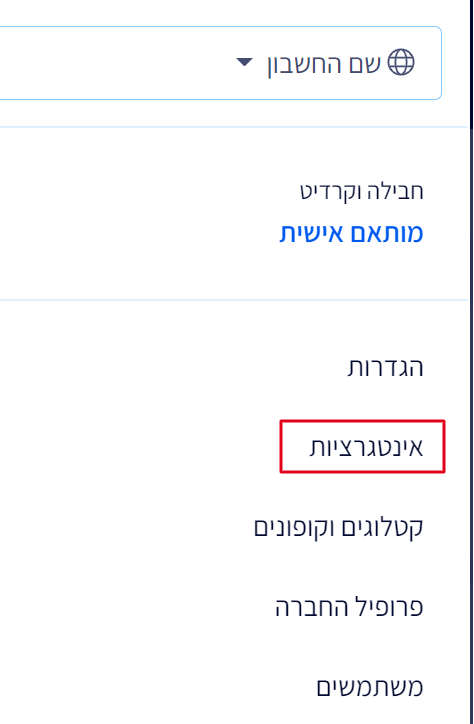
לחצו על "קוד מעקב" בתפריט הימני.
במסך שיפתח תוכלו לראות תחת "קוד מעקב" את פיקסל הבסיס:
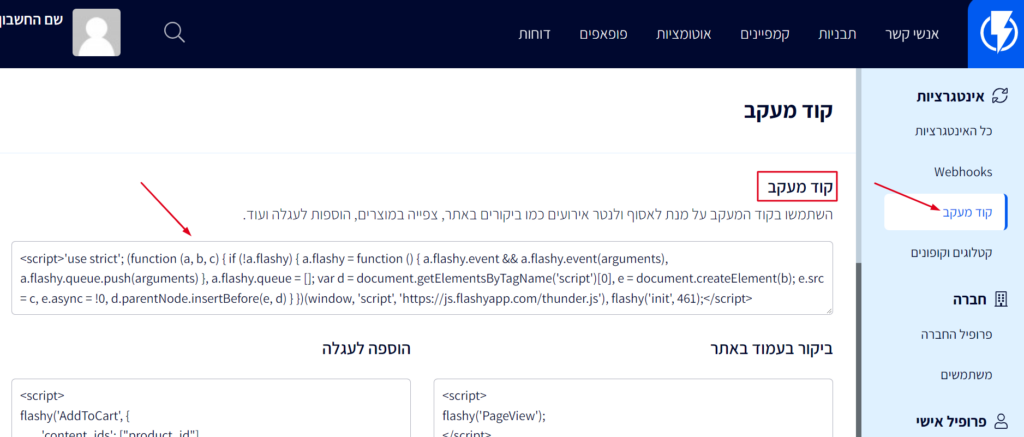
תצטרכו להעתיק את קוד המעקב ולהדביק אותו במערכת הניהול של חנות האישופ שלכם.
התחברו למערכת הניהול של חנות האישופ שלכם וגשו ל"הגדרות" > "כל ההגדרות" > "הטמעת פיקסלים".
שם תוכלו להדביק את הקוד בסיס שהעתקתם לתוך תיבה שנקראת:
"בכל דפי האתר </body> קוד חופשי לפני התגית"
בנוסף לקוד בסיס יש להעתיק את הקוד הבא ולהכניס גם אותו מתחת לקוד בסיס (באותו שדה):
** יש להחליף את המספר 1000 עם ה ID של הרשימת תפוצה שלכם ***
<script> var FLASHY_LIST_ID = 1000; </script>
<script src="https://js.flashyapp.com/eshop.js" async></script>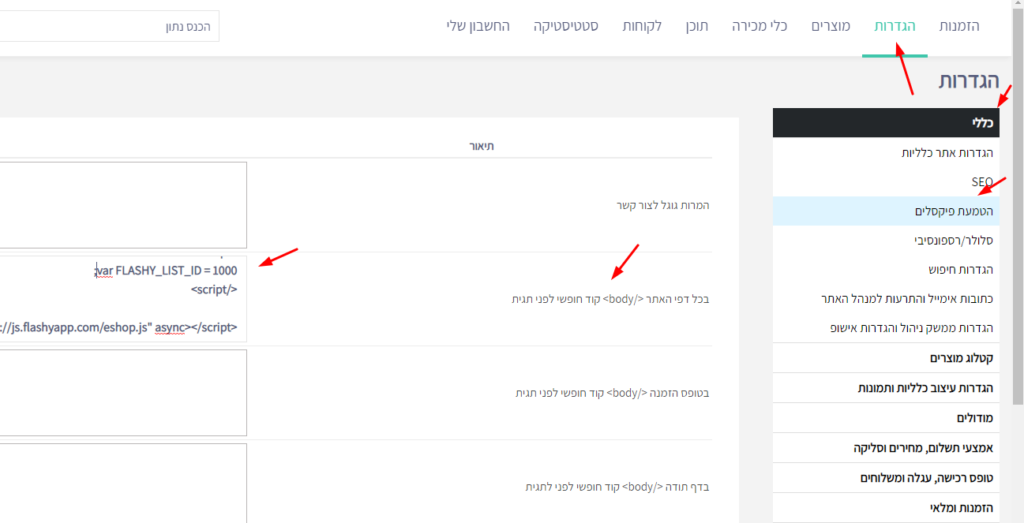
הטמעת פיקסל רכישה
בגלל שכתבנו קוד במיוחד עבור אישופ, אין צורך להטמיע פיקסל נוסף והפיקסל שלנו אוטומטית יתפוס רכישות וידווח לפלאשי, רק חשוב לוודא שעדכנתם את כתובת ה-ID של רשימת התפוצה, שכל מי שביצע רכישה ומאשר דיוור יצטרף אוטומטית לרשימת הדיוור.
כדי למצוא את ה ID של הרשימה שלכם הכנסו לפלאשי, ולחצו על "אנשי קשר" > "רשימות" בסרגל הכלים העליון.
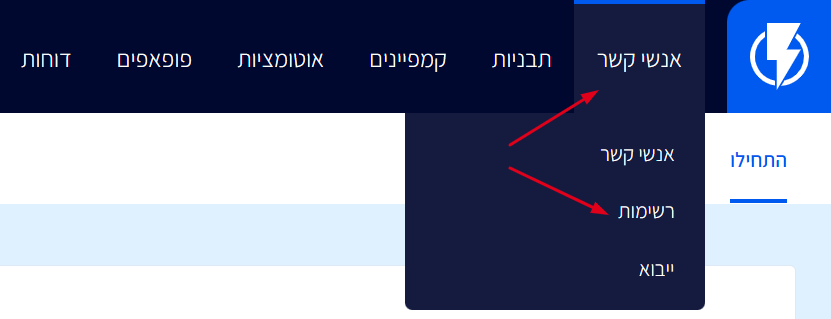
לחצו על "הגדרות" רשימת התפוצה:
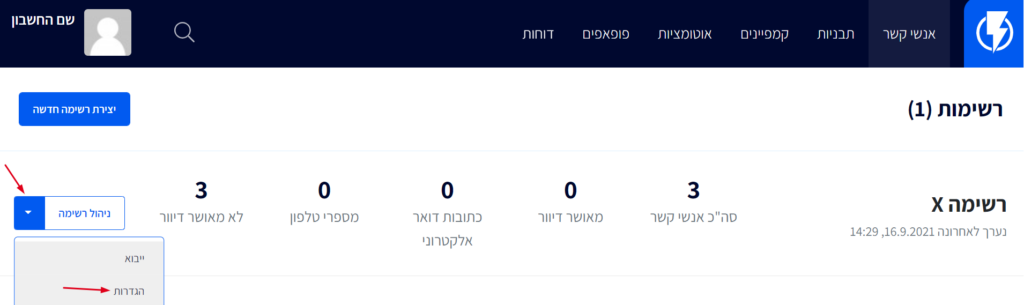
שם תוכלו למצוא את מזהה הרשימה (ID של הרשימה):
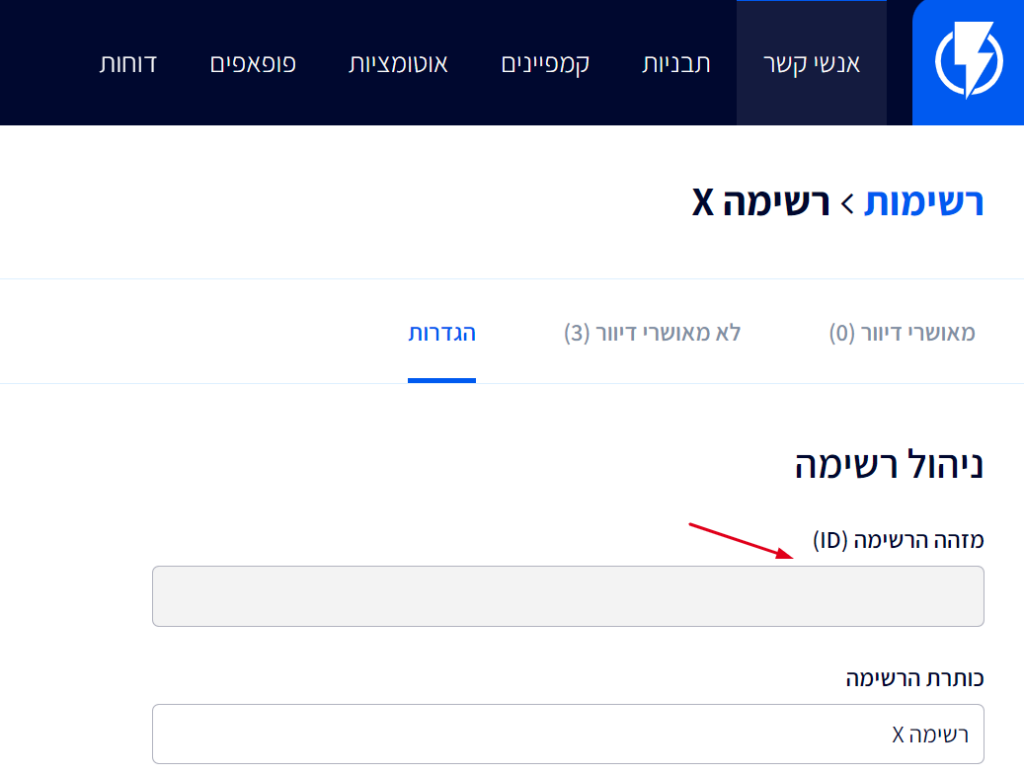
הטמעת פיקסל צפייה במוצר / עמוד
כמו ברכישה, גם פה אין צורך להוסיף פיקסל ידני, הפיקסל הכללי שלנו דואג לדווח לפלאשי על מוצרים או עמודים שנצפו ותוכלו להשתמש באירועים האלו כדי להתחיל מסעות פרסום ממוקדים ולתקשר עם הלקוחות שלכם באופן אוטומטי (לדוגמה מסע של לקוחות שהסתכלו על מוצרים ולא הוסיפו לסל).
הטמעת פיקסל הוספה לסל
פיקסל זה יאפשר לפלאשי להתעדכן בכל פעם שנעשה שינוי בעגלת הקניות של הלקוח אצלכם באתר, באמצעותו נוכל להקפיץ פופאפים בהתאם לערך המוצרים בעגלה או להתחיל מסע של נטישת עגלה, וכך לקוחות שהוסיפו מוצרים לעגלה אך לא סיימו את הרכישה יוכלו להיכנס למסע אוטומציה ולקבל מסרים המכילים את המוצרים שננטשו בסל בהתאם.
גם הפיקסל הזה נוסף אוטומטית ע"י הקוד הייעודי של E-Shop.
סנכרון קטלוג
יש לגשת למערכת הניהול אישופ וללחוץ על הגדרות -> SEO
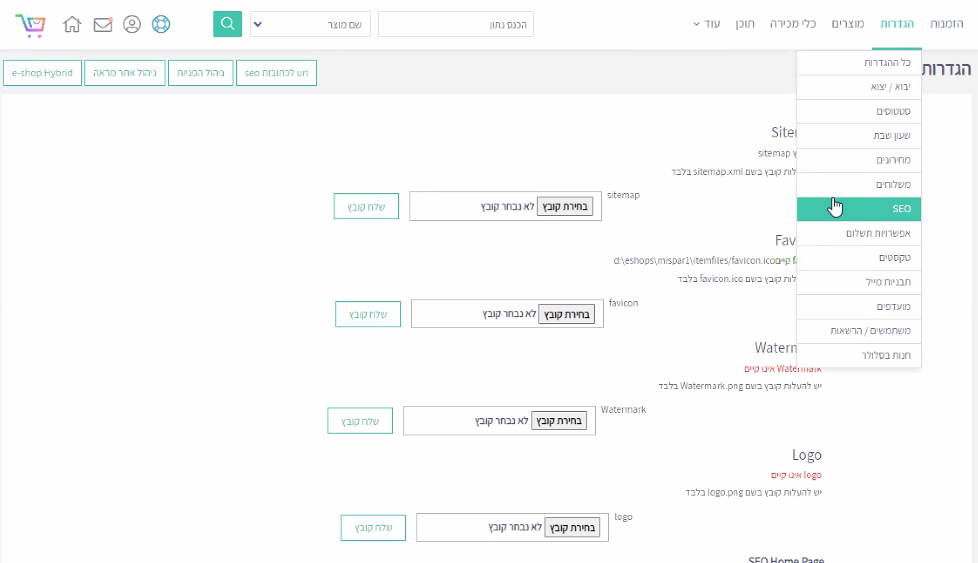
לאחר מכן ללחוץ על "ניהול אתר מראה" בצד שמאל למעלה.
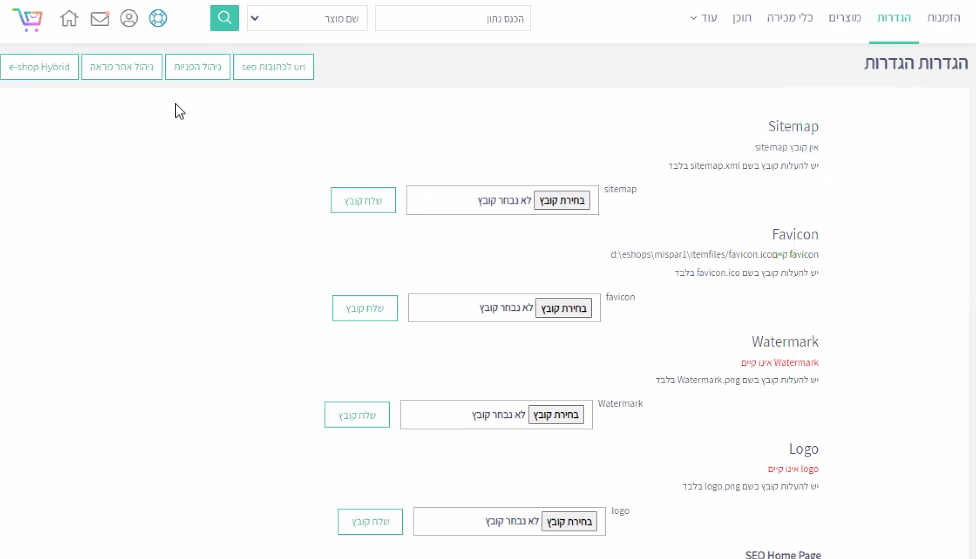
אם יש לכם כבר קישור פעיל של Google Merchant RSS, תלחצו מקש ימני על "קישור" ואז "העתק כתובת קישור".
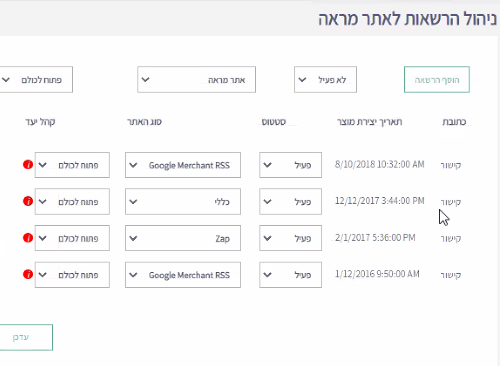
לאחר מכן קחו את הקישור המועתק וגשו לפלאשי.
כעת תצטרכו ליצור קטלוג מוצרים בפלאשי שישאב את כל המוצרים שיש בחנות אישופ שלכם.
כך פלאשי תוכל בין היתר להשתמש בו בעת שליחת מסרים עם מוצרים דינאמים (לדוגמה, בעת הגדרת אוטומציה ששולחת ללקוח שהוסיף מוצרים לסל ולא סיים את הרכישה אימייל עם כל המוצרים שקיימים אצלו בסל במטרה לעודד אותו לסיים את הרכישה).
בכדי ליצור את הקטלוג, יש לגשת לפלאשי וללחוץ על שם המשתמש שלכם המופיע בחלק העליון השמאלי של המסך.
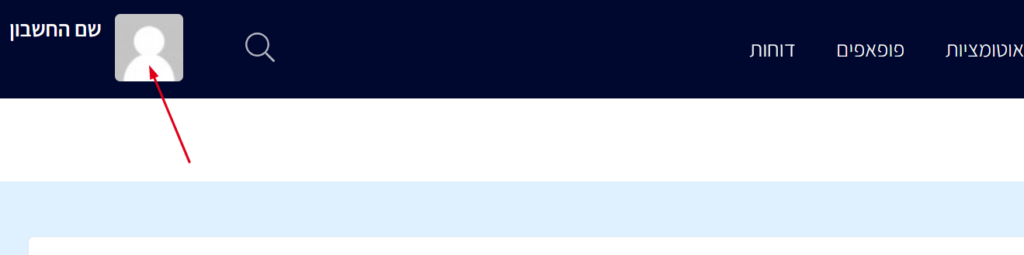
לאחר מכן לחצו על "קטלוגים וקופונים" בתפריט הנפתח.
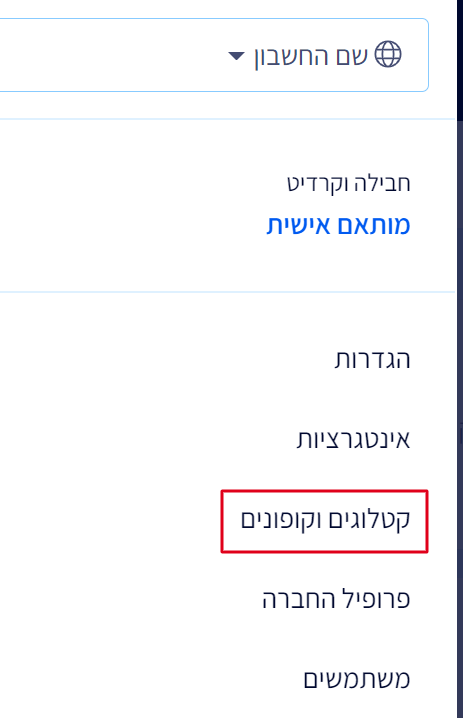
לחצו על "יצירת קטלוג".
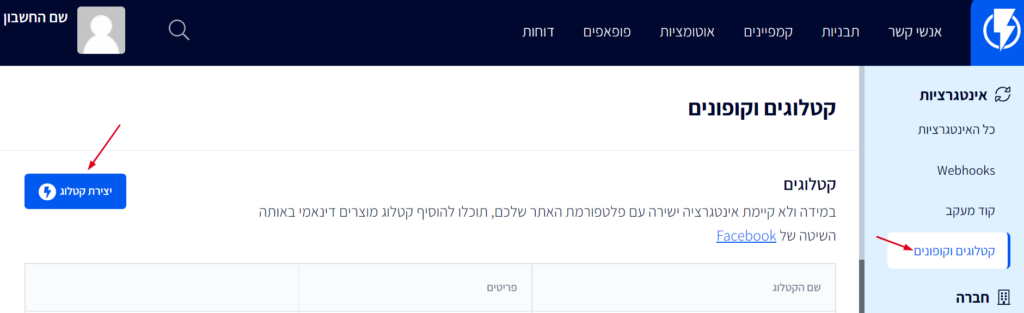
יש למלא את שם הקטלוג שלכם ולאחר מכן ללחוץ "יצירת קטלוג".
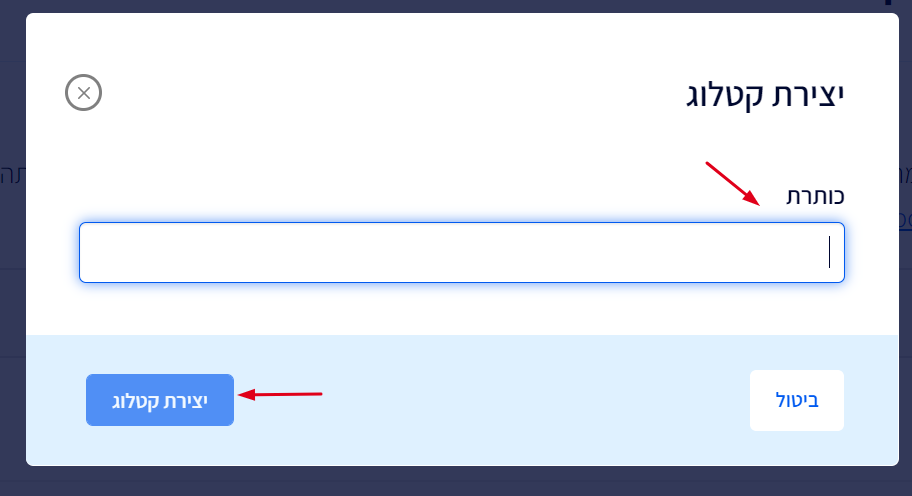
את הקישור יש להזין תחת "כתובת URL".
יש לבחור בפורמט XML, ולסיום ללחוץ "הגדרת תזמון".
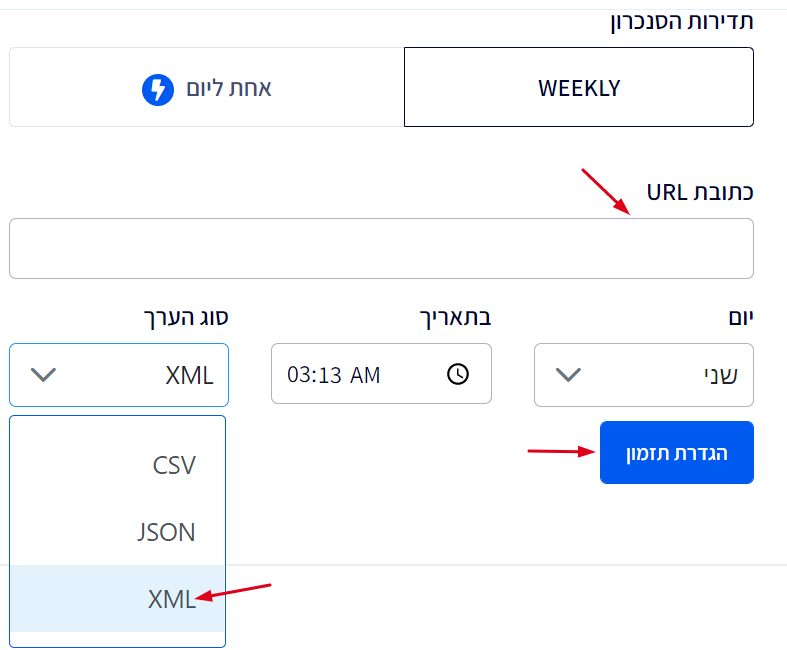
עכשיו קטלוג המוצרים יתעדכן אוטומטית עם פלאשי בהתאם למה שהגדרתם.
- שימו לב, בחבילת מאסטר ישנה אפשרות לסנכרן את הקטלוג אחת ליום - מומלץ!
ייבוא אנשי קשר
ניתן לייבא את כל מי שנרשם אליכם דרך מערכת הניהול של החנות שלכם באישופ.
יש לבחור בתפריט "לקוחות > כל הלקוחות", ניתן לראות בחלק השמאלי כפתור עם שלוש נקודות - בחרו "רשימת תפוצה".
את הקובץ הזה תוכלו לייבא לפלאשי בקלות ע"י ייבוא ממסמך CSV.

במידה ויש לכם אנשי קשר נוספים במערכות אחרות (למשל מערכת דיוור) תצטרכו לייבא גם אותם לפלאשי. לחצו כאן לקריאת המאמר איך לייבא אנשי קשר ממסמך CSV.
זה הכל! עכשיו אתם יכולים לייצר שיווק אוטומטי חכם בחנות האישופ שלכם, להמיר את המבקרים באתר ללקוחות ואת הלקוחות ללקוחות נאמנים.


